调试预览
h5预览
在项目根目录下执行以下命令在pc上开启h5模拟预览:
npm run dev
默认打开 app.json 配置的第一个页面。
由于有热更新,调试样式等较为方便,但由于部分api实现与真机有差异,最终展现仍以真机预览为主。
另:默认域名为本机ip地址,端口号为8080,若要使用其他域名和端口号,可如下两种方式配置:
- 命令行配置:
npm run dev -- --host=dev.bilibili.com --port=80
- 在项目根目录下添加配置文件
bl.config.js进行配置:
// bl.config.js
module.exports = {
dev: {
host: 'dev.bilibili.com',
port: 80
}
}
再运行 npm run dev 即可。
可配置成bilibili的域名(并绑上host: 127.0.0.1 dev.bilibili.com),用于调试登录等功能用。
注:需升级 npm包 bili-small-app 至最新版本。
真机预览
本地开发环境是小程序的H5版本,和真机运行有一定差异,在发布之前,还是需要真机预览保证小程序在真机中工作正常。
构建小程序安装包:
npm run build
构建过程没有报错,会在终端里生成一个二维码,使用bilibili app扫描二维码即可开始真机预览。需注意手机和电脑要在同一个局域网下。
注:npm包 bili-small-app 版本号大于等于 1.4.3 后,无需另外使用命令 bili-sapp-cli serve 开启真机预览服务,请升级至最新版本。
vConsole
基础库版本 >=
2.4.0支持
在真机上,如果想要查看 console API 输出的日志内容和额外的调试信息,可以:
- 通过调用 API bl.setEnableDebug 打开。
此时小程序会退出,重新打开后会右下角会出现一个 vConsole 按钮。点击 vConsole 按钮可以打开日志面板。
vConsole 打开界面如下:
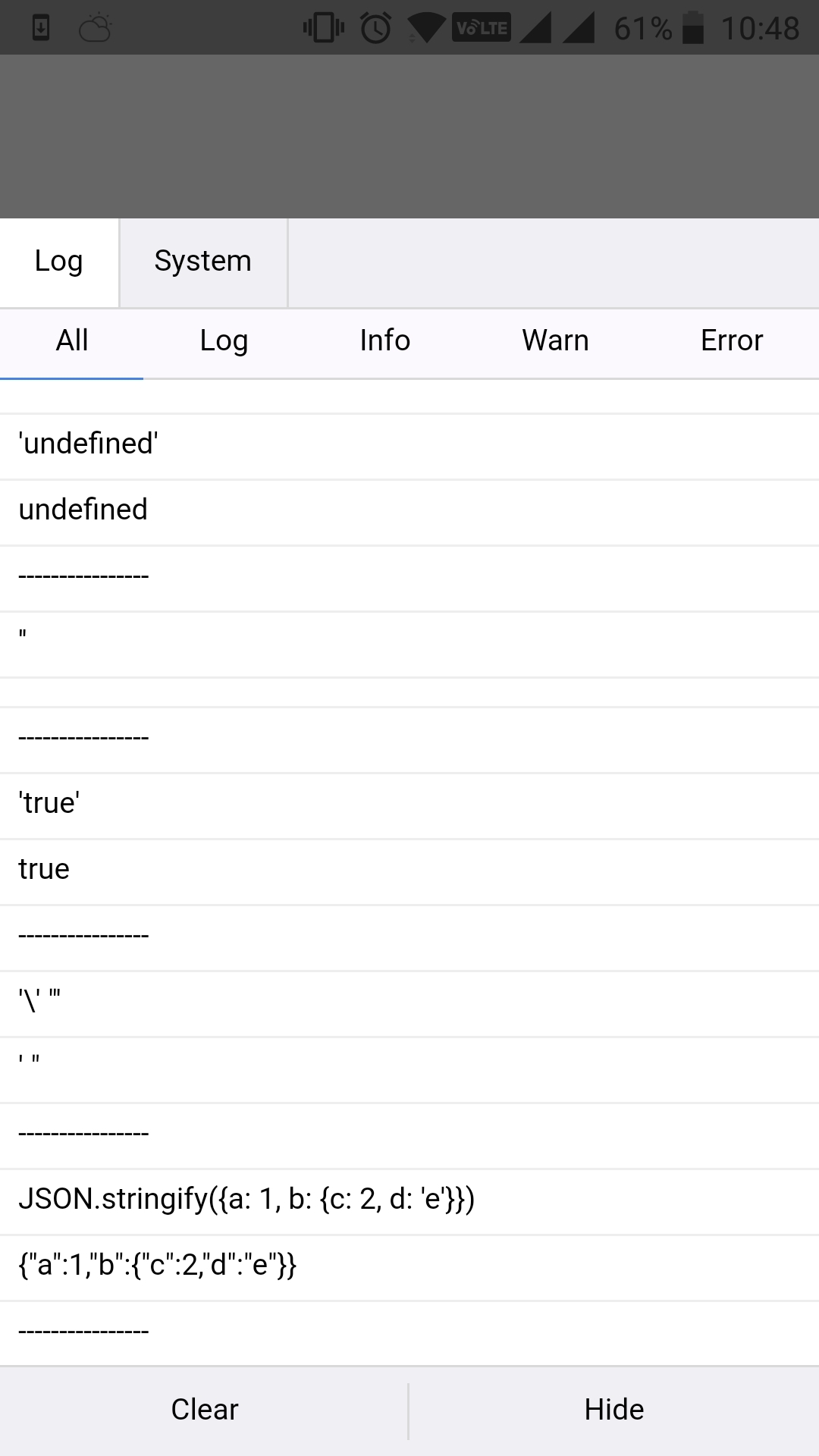
vConsole 使用说明
由于实现机制的限制,开发者调用 console API 打印的日志内容,是转换成 JSON 字符串后传输给 vConsole 的,导致 vConsole 中展示的内容会有一些限制:
- 不同类型的值打出来,没有样式作区分,如
number、undefined、null等,皆以字符串形式打印出。 - Android
SDK2.4.0版本打印部分对象会报script error的错,如function、class。 - 循环引用的对象会以
<Circular: @>表示。
let a = {}
a.b = a
console.log(a)
// "{b: '<Circular: @>'}"
基础库版本 >= 2.8.0 后,增加Storage与Cache面板,支持storage查看与清除,支持缓存文件清理
真机调试
点此下载 小程序真机调试工具
使用步骤:
- 打开调试工具,在要构建的项目根目录下执行
npm run build,注意需将bili-small-appnpm包升级到最新版本,构建完成后自动展示二维码。如下:
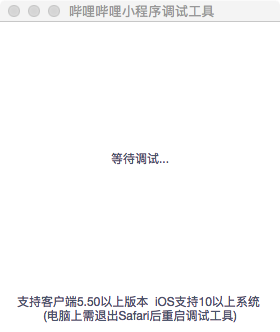
- 使用哔哩哔哩App扫描二维码后,即可出现如下调试面板进行调试:
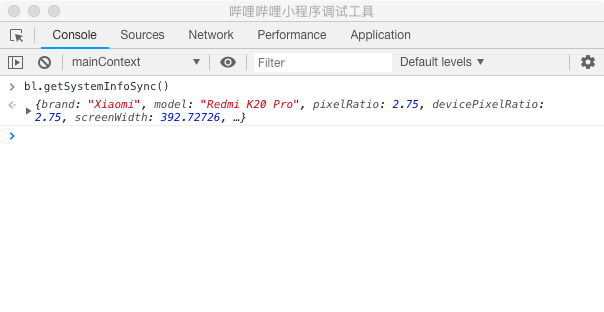
注:
- 目前只支持 Console、Sources、Network 查看与调试
- 如果退出调试工具,需先重新打开工具,再重新在项目根目录下执行
npm run build
